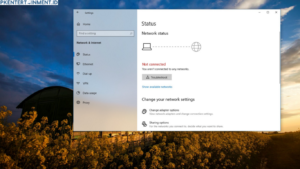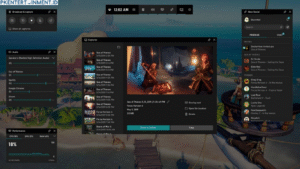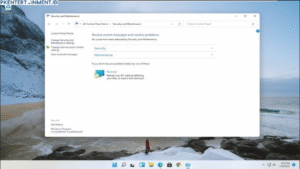Siapa di sini yang sudah enggak sabar menjajal iOS 18? Kalau kamu termasuk yang penasaran ingin mencoba fitur-fitur terbarunya, kamu berada di tempat yang tepat!
Di artikel ini, aku bakal kasih tahu cara update iOS 18 dengan langkah-langkah simpel dan pastinya ramah untuk pemula. Yuk, kita mulai!
Daftar Isi Artikel
Apa Saja yang Baru di iOS 18?
- Peningkatan Mode Gelap: iOS 18 hadir dengan opsi personalisasi lebih banyak untuk mode gelap.
- AI Canggih: Ada asisten virtual baru yang lebih pintar dan responsif!
- Widget Layar Utama: Kini kamu bisa interaktif langsung dari widget.
- Privasi Lebih Ketat: Keamanan data makin solid, cocok buat kamu yang peduli privasi.
Persiapan Sebelum Update iOS 18
Supaya proses update lancar tanpa drama, ada beberapa hal yang perlu kamu siapkan:
1. Cek Kompatibilitas iPhone Kamu
iOS 18 hanya bisa digunakan di perangkat tertentu. Pastikan iPhone kamu mendukung iOS 18. Biasanya, model dari iPhone X ke atas sudah kompatibel.
2. Backup Data Penting
Ini langkah yang sering di-skip, tapi penting banget! Jangan sampai data kamu hilang. Kamu bisa backup lewat iCloud atau iTunes. Caranya:
- iCloud: Masuk ke Settings > [Nama Kamu] > iCloud > iCloud Backup > Backup Now.
- iTunes: Sambungkan iPhone ke PC/laptop, buka iTunes, dan pilih Backup.
3. Pastikan Penyimpanan Cukup
Update iOS biasanya butuh ruang kosong minimal 5-10 GB. Kalau storage penuh, hapus dulu aplikasi atau file yang sudah enggak kamu butuhkan.
4. Isi Baterai Minimal 50%
Biar proses update enggak terganggu, pastikan baterai iPhone kamu cukup atau sambungkan ke charger selama proses berlangsung.
Cara Update iOS 18 dengan Mudah
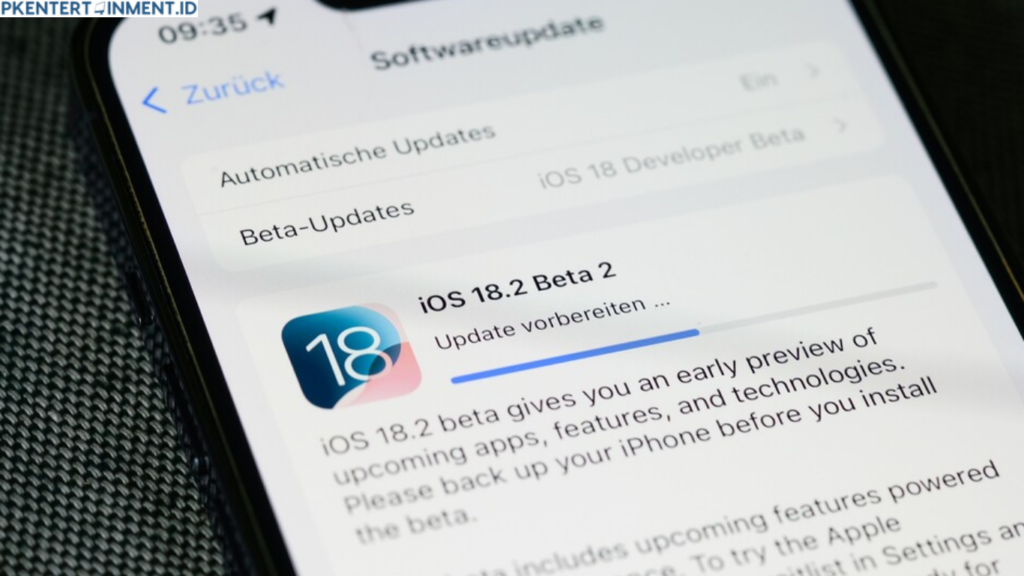
Setelah semua siap, saatnya update iOS 18! Kamu bisa pilih salah satu dari dua cara update iOS 18 berikut:
1. Update Langsung dari iPhone (OTA Update)
Metode ini paling gampang dan enggak perlu bantuan laptop/PC. Langkah-langkahnya:
- Masuk ke Settings.
- Pilih General.
- Tap Software Update.
- Kalau iOS 18 sudah tersedia, klik Download and Install.
- Tunggu proses unduhan selesai, lalu tap Install Now.
2. Update lewat iTunes (Menggunakan PC atau Mac)
Kalau kamu ingin lebih aman atau punya koneksi internet stabil di PC, coba cara ini:
- Sambungkan iPhone ke PC/Mac menggunakan kabel.
- Buka iTunes (pastikan versi terbaru).
- Klik ikon iPhone di pojok kiri atas.
- Pilih Check for Update.
- Kalau iOS 18 sudah tersedia, klik Download and Update.
Tips Agar Proses Update Lebih Lancar
Biar proses update bebas drama, ikuti tips ini:
- Gunakan Wi-Fi Stabil: Hindari jaringan yang lambat atau sering putus.
- Hindari Waktu Sibuk: Update di pagi hari atau larut malam untuk menghindari server Apple yang overload.
- Jangan Ganggu Proses Update: Jangan coba matikan perangkat selama proses berlangsung.
Masalah yang Sering Terjadi dan Cara Mengatasinya
Kadang, proses update enggak berjalan mulus. Berikut beberapa masalah umum dan solusinya:
1. Gagal Mengunduh Update
- Solusi: Pastikan koneksi internet stabil dan storage cukup. Restart iPhone kalau perlu.
2. Update Stuck di Logo Apple
- Solusi: Force restart iPhone dengan menekan tombol Volume Down + Power.
3. Performa Lambat Setelah Update
- Solusi: Bersihkan cache atau lakukan restart ulang setelah update selesai.
Kenapa Harus Update ke iOS 18?
Mungkin kamu bertanya-tanya, apakah penting update ke iOS 18? Jawabannya, iya banget! Berikut alasannya:
- Keamanan Lebih Baik: Apple selalu menyertakan patch keamanan terbaru.
- Fitur Baru: Kamu bisa menikmati fitur-fitur canggih yang tidak ada di versi sebelumnya.
- Optimasi Performa: iOS terbaru biasanya membawa peningkatan performa untuk perangkat yang kompatibel.
Penutup
Itu dia panduan lengkap cara update iOS 18 yang bisa kamu coba sekarang juga. Ingat, pastikan semua persiapan sudah dilakukan supaya prosesnya berjalan lancar. Kalau kamu masih ragu atau ada pertanyaan, langsung saja tulis di kolom komentar. Selamat mencoba fitur baru di iOS 18 dan nikmati pengalaman iPhone yang lebih seru!